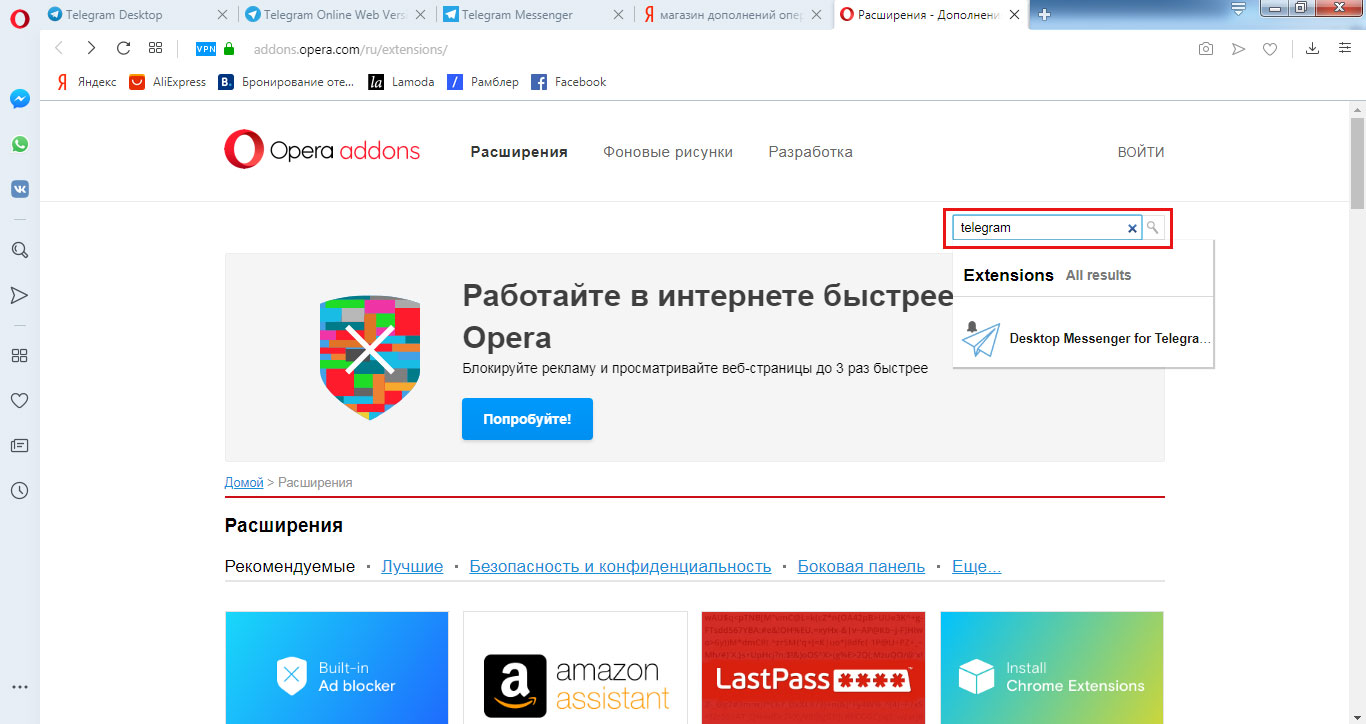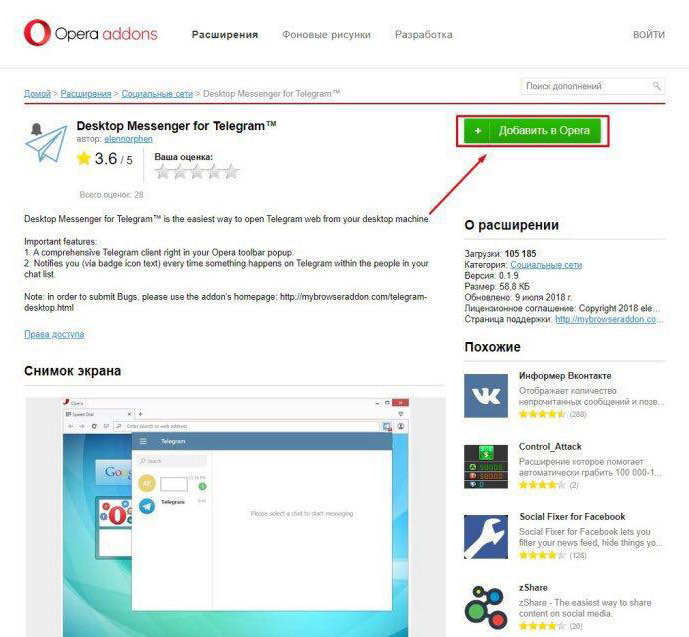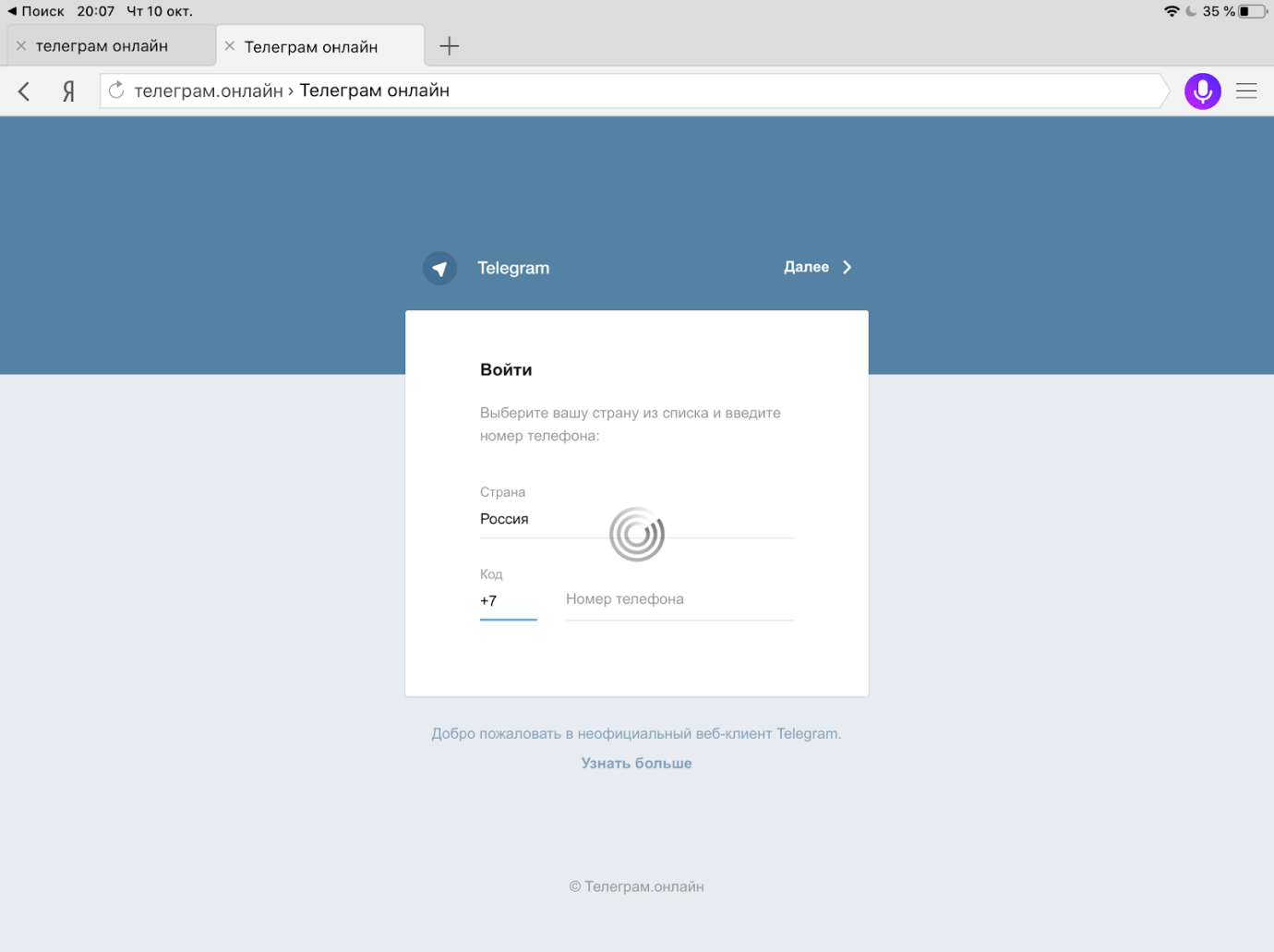Телеграм веб как сделать
Телеграмм в браузере
Телеграмм в браузере online работает на официальном сайте Павла Дурова, на русифицированных зеркалах и через расширения для Google Chrome, Mozilla Firefox и Opera. Дополнения моментально инсталлируются и удобны для переписки, но нуждаются в VPN или прокси для обхода блокировок.
Опишем пошаговую установку расширений мессенджера в популярных браузерах.
Установка Телеграмм для браузера Google Chrome
В интернет-магазине Chrome представлено несколько вариантов расширений мессенджера. Рассмотрим процесс установки и авторизацию в программе для обеспечения быстрого доступа к Telegram в браузере.
2. Введите в окно поиска название приложения «Telegram».
3. На странице выдачи выберите один из вариантов расширения и ознакомьтесь с отзывами. Отдавайте предпочтение программам с наибольшим числом пользователей.
4. Нажмите на синюю кнопку «Установить» и во всплывающем окне щелкните по «Установить расширение».
5. После завершения установки в правом верхнем углу браузера появится иконка Telegram.
6. Для запуска онлайн Телеграм кликните по значку мессенджера.
7. При наличии аккаунта укажите страну и введите номер телефона. В случае отсутствия учетной записи читайте статью «Как зарегистрироваться в Telegram».
8. Введите код подтверждения в поле формы. Приложение отправляет пароль в установленный на смартфон или ПК мессенджер.
9. При корректном вводе кода открывается окно с диалогами пользователя. Внешний вид похож на интерфейс приложения на компьютере и телефоне.
Для удаления виджета перейдите на страницу расширения в магазине Chrome и нажмите «Удалить из Chrome».
Отличное дополнение разработал Igor Zhukov. На октябрь 2019 года этому решению отдают предпочтение 495 758 пользователей. Несмотря на популярность программы, расширение не найти через поиск в магазине Google Chrome. Для установки утилиты перейдите по ссылке.
Телеграмм для Mozilla Firefox
Telegram для браузера Мозила устанавливают аналогично дополнению для Гугл Хром.
1. Перейдите по ссылке или выберите раздел меню «Дополнения» и укажите название мессенджера в поисковой строке.
2. Нажмите на голубую кнопку «Добавить в Firefox».
3. Подтвердите добавление Telegram Web.
4. В правом верхнем углу экрана появится значок Телеграмм и окошко с информацией о том, как управлять расширениями в браузере. Проставьте чекбокс и нажмите «Ok, понятно».
5. Установка завершена. Для запуска мессенджера кликните на иконку с голубым самолетиком справа вверху и переходите к вводу кода подтверждения.
Телеграм для Opera
Установка дополнения для Оперы проходит аналогично инсталляции расширений для Chrome и Firefox.
2. Введите в строку поиска «telegram».
3. Перейдите на страницу дополнения.
4. Нажмите на зеленую кнопку справа вверху.
Использование мессенджера в Яндекс.Браузере
Для общения в Телеграм через Яндекс.Браузер откройте официальный сайт www.telegram.org или работающие с обходом блокировки русифицированные зеркала, например, webtelegram.net. Дистрибутив не требуется скачивать: Веб Телеграм работает в открытой вкладке, расширения для Яндекс.Браузера не предусмотрены.
Плюсы браузерной версии
Минусы Telegram Web
Заключение
Telegram для браузера прост в установке, но функционал немного урезан по сравнению с десктопным приложением. Для переписки и отправки файлов запуск мессенджера online – удобный вариант. Для использования всех возможностей утилиты устанавливайте полноценную версию.
Телеграм веб — вход и перевод на русский язык
Веб Телеграм — классная альтернатива обычному приложению. Особенно полезен Telegram Web в тех случаях, когда вы:
Содержание:
Веб версия Телеграм: как начать пользоваться
Сразу отметим: если вы еще не зарегистрированы в мессенджере, то онлайн версией воспользоваться не получится. Поэтому сначала следует:
Кстати, Телеграм для компьютеров и телефонов переведен на русский язык, в отличие от Telegram Web.
В конце статьи мы поделимся небольшим лайфхаком, как перевести Телеграм веб на русский язык.
Только после этого можно будет запустить веб версию Telegram.
После этого откроется рабочее поле со всеми вашими контактами и беседами.
Подробнее о системе входа в Телеграм веб смотрите в нашем видео:
Особенности Web Telegram
Как всегда, тут есть плюсы и минусы. Разберем подробнее, чем онлайн решение отличается от приложения.
Это значит, что некоторые возможности работать не будут. Это касается звонков, секретных чатов и настроек оформления. Все это недоступно.
Также вы не сможете создать свой канал, только группу.
Рекомендуем интересный материал на тему создания и продвижения собственных каналов:
Telegram Web не устанавливается на устройство и не занимает его память — это очень удобно. Если вы сторонник приложений, которые не привязаны к конкретному устройству, присмотритесь к Telegram Portable для Windows.
Мессенджер имеет важное достоинство — стабильность работы даже при плохом интернете, однако этот плюс больше относится к мобильной и ПК-версии. Для Телеграм веб важно иметь хорошее интернет-соединение.
Сейчас существует несколько десятков сайтов, маскирующихся под telegram.org. И если ввести свой номер телефона на одной из таких левых страничек, последствия непредсказуемы.
Будьте очень внимательны и проверяйте правильность адреса сайта! Настоящий Telegram Web не переведен на русский язык и находится по адресу: https://web.telegram.org.
Помочь со входом на официальный сайт может старый добрый обход блокировки, в том числе посредством VPN.
Тем не менее основные функции тут сохранены: сообщения (в том числе голосовые), чаты и каналы, отправка медиафайлов (до 1,5 Гб), стикеры (которые можно создать самому) и боты (рекомендуем ознакомиться с подборкой лучших).
Как запустить веб версию Телеграм прямо из браузера
Многие браузеры сейчас предлагают установить свои расширения. И если хорошо поискать, среди таких дополнений можно отыскать Телеграм. После установки аддона по клику на значок вы попадаете на страницу входа, где точно так же нужно ввести номер телефона и код подтверждения.
Такое расширение достаточно удобно и позволяет не держать вкладку с беседами постоянно открытой. Еще один плюс — не нужно искать официальный сайт для авторизации в веб версии Телеграм.
Войдите в официальные магазины от Chrome, Mozilla или Opera и введите в поисковую строку «Телеграм веб» или «Telegram Web».
Кстати, некоторые из плагинов оснащены вшитым VPN. Это значит, что вам не нужно дополнительно устанавливать расширение для обхода запрета Телеграм.

Мы не будем рекомендовать какой-то конкретный плагин, поскольку их надо тщательно тестировать и подбирать тот, который окажется удобнее именно вам.
Telegram Web на русском языке
Пока веб Телеграм еще не переведен на русский язык, у пользователя есть два варианта. Первый — ждать официального появления русского в web версии, второй — воспользоваться встроенной возможностью Chrome по переводу страниц.
Просто кликните правой кнопкой мышки на пустом месте открытой странички с Telegram Web и выберите пункт «Перевести на русский».
Телеграмм в браузере
Web K и Web Z — это две новые официальные версии Телеграмм в браузере для ПК, ноутбуков, планшетов и телефонов. Сборки апреля 2021 года совместимы с Windows, mac OS, Android и iOS, открываются в Яндекс.Браузере, Google Chrome, Mozilla Firefox, Microsoft Edge и Safari. Web K и Web Z не требуют скачивания и установки, русифицированы и моментально синхронизируются с компьютером и смартфоном. В отличие от WhatsApp Web работают, когда смартфон выключен или не в сети. Чтобы войти в Telegram через браузер, потребуется держать под рукой мессенджер на телефоне, планшете или компьютере. Загрузите сайт webk.telegram.org или webz.telegram.org, считайте QR-код мобильником или авторизуйтесь через код подтверждения.
Web K и Web Z мало отличаются по функционалу и интерфейсу. Обе официальные сборки разрешены Роскомнадзором, работают без VPN и прокси-серверов, не раздражают рекламными баннерами, не лагают и не забивают память устройства. Какую браузерную версию выбрать? В редакции Web K больше тонких настроек, например шифрование IP-адреса, управление звуковыми уведомлениями и размером эмодзи, но нельзя настраивать анимационные эффекты и наблюдаются проблемы с вертикальной прокруткой в Mozilla Firefox. Если хотите совершать аудио- и видеовызовы, создавать каналы и группы, рекомендуем скачать Телеграмм для компьютера и телефона по ссылке с официального сайта.
Вход через браузер
Приводим подробную пошаговую инструкцию по авторизации со скриншотами и пояснениями из семи восьми действий.
1. Загрузите через браузер Яндекс или Google Chrome online-версию Telegram Web K или Web Z на компьютере или портативном устройстве.
2. Перейдите по ссылке «Продолжить на русском».
3. Откройте мессенджер на телефоне с Android или iOS и перейдите к настройкам.
4. Выберите раздел «Устройства».
5. Перейдите по голубой ссылке «Сканировать QR-код» над списком активных сеансов.
6. Ознакомьтесь с инструкцией на экране iPhone или смартфона с Андроид и тапните по голубой кнопке внизу экрана.
7. Смартфоном считайте шифр с дисплея монитора или с сенсорного экрана мобильного устройства.
8. Выберите русский язык в настройках и пользуйтесь Телеграмм в браузере онлайн без установки программы.
Если считать QR-код не получилось, для входа через браузер перейдите по ссылке «Log in by phone number» внизу экрана, введите привязанный к аккаунту номер телефона и нажмите на голубую кнопку «Next». Скопируйте пятизначный код подтверждения из мессенджера, установленного на другом устройстве, и вставьте в форму на сайте.
Как настроить Telegram в браузере онлайн
Для перехода к настройкам мессенджера через браузер раскройте мобильное меню вверху слева и выберите пункт «Settings».
Отключение автозагрузки медиа в чатах, каналах и группах повысит расход трафика, но освободит память устройства, занятую временными файлами.
Уведомления приходят, даже когда вкладка браузера с online-версией мессенджера закрыта. Если флажок «Message preview» в редакции Web K сброшен, вместо текста сообщения в правом нижнем углу экрана выводится «New notification».
При установке строгих параметров конфиденциальности на сайте webk.telegram.org не получится указать номер телефона и попросить курьера или других случайных людей связаться с вами через Телеграмм. Выход из ситуации – вместо мобильного телефона сообщить имя пользователя в мессенджере.
Несмотря на то что Телеграм в браузере не поддерживает голосовые и видеозвонки, можно отключить Peer-to-Peer в online-версии webk.telegram.org и повысить качество звука и видео при общении по телефону, планшету или через компьютер. Настройки моментально подхватятся на ПК, ноутбуке и мобильных гаджетах. В редакции Web Z нельзя настроить шифрование IP-адреса.
Вывод
Telegram в браузере поддерживает базовые функции, но не является полноценной заменой мессенджера, установленного на компьютер, планшет или телефон. Online-версия дает возможность продолжать переписку и оставаться на связи в школе, университете и в офисе: в местах, где установить программу может только системный администратор. При этом сборки Web K и Web Z не позволяют совершать голосовые звонки и видеовызовы, создавать каналы, группы и секретные чаты.
Что такое веб версия Телеграм: вход и выход для Айфона и Андроида
Телеграм – популярный мессенджер для общения с друзьями, коллегами, либо в различных группах с помощью мгновенной передачи текстовых сообщений, а также в формате аудио или видео. Рассмотрим, что такое веб версия Телеграм.
Приложение Телеграм скачивают на телефон из Google Play для Андроида и с App Store для айфона. После того, как приложение будет установлено, нужно создать аккаунт на телефоне. Тогда пользоваться Телеграм можно и на телефоне, и на компьютере, и на ноутбуке, и на планшете.
Иногда гораздо удобнее открыть этот мессенджер на компьютере или на ноутбуке, где монитор больше и удобнее для восприятия. При этом происходит мгновенная синхронизация аккаунта на телефоне и на компьютере.
Веб версия Телеграм – это возможность открыть мессенджер на компьютере или ноутбуке с помощью браузера, переписка и вся информация синхронизируется. При этом не нужно скачивать приложение на компьютер.
Приглашаю в мой Телеграм канал @compgramotnost
Кратко, как открыть веб версию Телеграм на ноутбуке (компьютере)
Есть два варианта, чтобы вместо телефона некоторое время поработать на компьютере с Телеграмом: QR-код и номер телефона. Далее рассмотрены оба варианта, но краткая инструкция приведена только для QR-кода.
Далее можно работать на ноутбуке (компьютере) со всей информацией, которая есть в Телеграме на телефоне. Эти устройства будут полностью синхронизированы.
Как открыть сайт с веб версией Телеграм на компьютере
Нужно открыть браузер на своем компьютере (ноутбуке, планшете) и далее перейти по ссылке, приведенной ниже.
Если перейти по указанной ссылке, то у Вас откроется мессенджер на русском или на английском языке. Это зависит от настроек вашего браузера. Во многих браузерах имеется автоматический перевод на русский язык, но в вашем браузере он может быть не включен. Кроме того, может быть кнопка на главной странице веб версии Телеграма для того, чтобы продолжить на русском языке.
В любом случае все действия по входу в веб версию Телеграм несложные, можно обойтись и без перевода на русский язык.
Два варианта для входа в веб версию Телеграма
Напомним, что имеется два способа, чтобы открыть веб версию мессенджера (рис. 1):
Вход через QR-код считается самым быстрым способом. Он будет рассмотрен ниже. Однако не всем он может понравиться, поэтому сначала рассмотрим способ с номером смартфона.
Веб версия Телеграм: вход через номер телефона
На рисунке 1 показано, что на официальном сайте веб версии Телеграма имеется ссылка «Вход по номеру телефону». Нужно кликнуть по ней, затем ввести свой номер телефона. Например, для России номер может быть таким: +7 999 123 4567.
После ввода номера телефона необходимо на компьютере ввести код подтверждения (рис. 2).
Код подтверждения приходит на телефон (рис. 3).
Открываем сообщение от Телеграма с кодом. Вводим полученный код на компьютере в поле на рисунке 2. После этого Вы увидите веб-версию Телеграма на компьютере. Она будет полностью синхронизирована с версией на телефоне.
Веб-версия Телеграма через QR-код на айфоне
Напомним, что необходимо открыть на экране компьютера веб-версию Телеграма (рис. 1). После этого берем в руки айфон и с его помощью сканируем тот QR-код, который есть на экране компьютера. Ниже приведено подробное описание всего процесса со скриншотами.
Открываем на айфоне Телеграм и переходим в Настройки этого приложения (рис. 4).
В настройках нам понадобятся «Устройства» (рис. 5).
Кликаем по строке «Устройства» (рис. 5), на экране появится окно «Устройства» (рис. 6).
Тапаем по строке «Сканировать QR-код» (рис. 6). И перед нами откроется экран «Вход по QR-коду» (рис. 7).
Жмем на синюю кнопку «Сканировать QR-код» (рис. 7). На телефоне появится камера для чтения кода (рис. 8).
На рисунке 8 показано, как айфон с камерой для чтения QR кода поднесен к экрану на компьютере. Необходимо, чтобы окно с камерой полностью совпало с QR кодом. После этого на айфоне появится сообщение об успешном входе (рис. 9).
На компьютере мгновенно будет открыт ваш Телеграм (рис. 10).
На рисунке 10 Телеграм открыт на компьютере. В левой колонке можно кликнуть по необходимой строке. Тогда справа откроется вся информация по выбранному адресату.
Как выйти из веб версии телеграмм на айфоне
Откройте Телеграм на айфоне, перейдите в Настройки. Затем нужно тапнуть «Устройства» (рис. 9). Найдите строку, где красным цветом написано «Завершить другие сеансы», кликните по ней.
Можно завершить все сеансы, либо выбрать конкретный сеанс и закрыть только его.
Веб-версия Телеграма на Андроиде через QR-код
Повторим, что предварительно на компьютере следует открыть официальный сайт версии мессенджера (рис. 1). На экране компьютера появится QR-код для сканирования. Для этого берем в руки смартфон Андроид.
Открываем Телеграм, кликаем меню в левом верхнем углу (рис. 11).
В меню Телеграма тапаем строку «Настройки» (рис. 12).
Переходим в настройки мессенджера (рис. 13).
Тапаем по строке «Устройства» (рис. 13). Далее нам предстоит прочитать QR-код (рис. 14).
Нажимаем на синюю кнопку «Сканировать QR-код», появится камера для чтения кода. Подносим смартфон к экрану компьютера так, чтобы код с компьютера полностью попал в камеру на телефоне. Код будет отсканирован мгновенно отсканирован, а на компьютере появится веб-версия мессенджера.
Как выйти из веб версии Телеграм на Андроиде
Открываем Телеграм на Андроиде, переходим в «Настройки», затем – в «Устройства» (рис. 15).
Жмем «Завершить все другие сеансы», тогда можно выйти из всех сеансов (цифра 1 на рис. 15). Либо можно кликнуть по конкретному сеансу (2 на рис. 15) и выйти только из него.
На рисунке 16 выбран только один сеанс. После этого появится предупреждение с вопросом: «Завершить сеанс. Вы точно хотите завершить этот сеанс?» Нажимаем на красную надпись «Завершить» и Вы выйдите из того сеанса, который был выбран.
Видео: Что такое веб версия Телеграм, как войти на компьютере для Айфона и Андроида и как выйти
Telegram Web: как скачать, установить, войти и настроить для работы
Telegram Web для ПК — это версия популярного мессенджера для компьютера. Он удобен для работы и личного пользования. Приложение Телеграм для ПК работает независимо от мобильного приложения в отличие от того же Вайбера и Вотсапп (их ПК версии работают только в синхронизации с приложением на смартфоне).
В статье расскажем, как скачать, установить и настроить Telegram на компьютере.
Переходи и подписывайся прямо сейчас:
Как скачать и установить Telegram Web на компьютер
Приложение нужно скачать с официального сайта Телеграм. В РФ он не открывается из-за блокировки, поэтому нужно заходить через прокси-сервер или анонимайзер. Самый простой способ — использовать браузер Opera с функцией VPN. Если она не включена по умолчанию, нужно нажать на значок в строке поиска и передвинуть ползунок в положение вкл. Можно настроить страну, к которой будет подключаться VPN.
Для других браузеров проще использовать расширение FastProxy — прокси включаются автоматом на заблокированных сайтах.
Теперь заходим на сайт и скачиваем Telegram Destktop. Есть версии для Windows, Mac и Linux. Для Windows также есть Portable версия, которая не требует установки.
Скачиваем нужный файл на компьютер. Ход установки для всех операционных систем одинаковый, так что показываем на примере Windows. Запускаем программу. По умолчанию она сохраняется на диск C, но можно задать свой путь установки (Browse). Далее всё время жмём Next.
Затем Install, а после установки нажимаем Finish. Запускаем Телеграм, теперь нам нужно создать аккаунт. Нажимаем START MESSAGING.
Вводим номер мобильного телефона и жмем Next. Если номер не использовался ранее, высветится надпись, что номер телефона еще не зарегистрирован (Phone number not registered) и нужно будет нажать на ссылку here.
На телефон придет подтверждающий код, который нужно ввести в новом окне, после чего жмем Next. Далее вводим имя и фамилию, можно сразу загрузить аватарку и жмем Sign up, чтобы завершить регистрацию.
Теперь можно пользоваться Телеграмом. По умолчанию интерфейс на английском языке, чтобы поменять его на русский, заходим в меню (3 полоски в левом верхнем углу) и жмем на Settings.
Нажимаем на English напротив Language и выбираем русский язык. Приложение перезапустится.
Как настроить Telegram Web для работы
Основные инструменты и возможности мессенджера.
Прокси
Прокси перенаправляет интернет-подключение так, как будто вы находитесь в другой стране. Это нужно для обхода блокировок Телеграм в РФ, или если вы хотите скрыть свой трафик. И хотя полностью заблокировать мессенджер российским властям так и не удалось, периодически могут возникать сбои в соединении.
Можно найти бесплатные или платные прокси в интернете, но не все они работают с мессенджером. Самый простой способ — подключить прокси через бота, например, через @BestMTProxyBot.
Открываем бота в ТГ, нажимаем команду /start или жмем кнопку «Запустить».
Далее нужно нажать на ссылку «новый сервер».
Во всплывающем окне жмем «Включить», настройки применяются автоматически.
Бот рекомендует подписаться на канал Прокси тут (@proxy_tut), где регулярно обновляется список рабочих прокси.
Другие боты с рабочими прокси:
Поиск нужных каналов
В ТГ можно найти и подписаться на канал четырьмя способами:
P.S. Поиск групп и каналов внутри Телеграм — не сильная сторона мессенджера.
Добавление контактов
Контакты также можно найти двумя способами:
Заходим в меню приложения — 3 горизонтальных полоски в левом верхнем углу приложения. Нажимаем «Контакты», затем «Добавить контакт».
Вводим имя, фамилию и номер телефона, жмем «Добавить».
Уведомления
Уведомления могут приходить без звука или со звуком. Включенные уведомления отмечены красным и появляются в нижнем правом углу рабочего стола ПК со звуком.
Отключенные уведомления приходят без звука и без всплывающих окон, отображается только их количество в сером кружке.
Чтобы отключить/включить уведомления группы или канала, достаточно зайти в группу и в самом низу нажать на соответствующую кнопку.
Чтобы настроить уведомления контактов, заходим в нужный контакт, нажимаем на 3 точки напротив имени и во всплывающем окне выбираем «Отключить» или «Включить уведомления».
Создание папок
Папки помогают систематизировать информацию и не отвлекаться на менее важные группы/контакты. Функция создания папок появилась в одной из свежих версий ТГ, если у вас ее нет — обновитесь.
Заходим в меню мессенджера — Настройки. Находим раздел «Папки».
Нажимаем «Создать папку». Если какая-то папка больше не нужна, ее можно удалить, нажав на значок корзины.
Придумываем название для папки и можно сразу добавить в нее чаты из личных контактов или группы, на которые вы подписаны. Когда все готово, жмем «Создать».
Чаты можно добавлять и в уже созданные папки. Для этого нажимаем на название папки и жмем «Добавить чаты». Чтобы исключить чаты из папки, нажимаем на крестик напротив контакта.
Создание своего канала или группы
В Телеграм можно создавать свои группы и каналы для заработка или использовать их как дополнительный источник продвижения для бизнеса. Инструкции по созданию:
Постинг
После создания канала или группы постинг выглядит, как обычная переписка в личке — можно отправить текст, медиафайл или ссылку. Но для группы этого мало — нужно уметь создавать опросы, кнопки, красиво оформлять свои публикации.
Это можно сделать через бота или сервисы постинга.
Про бота, с помощью которого можно выкладывать публикации в группу, мы уже писали в статье «Как сделать лайки/дизлайки в Телеграм канале». Если кратко:
Вот так выглядит окно созданного и настроенного нами бота. Нажимаем кнопку «Создать пост».
Отправляем боту текст, и далее можем добавить к посту медиафайл, функцию комментариев, реакции с эмоджи, кнопку с ссылкой.
Можно настроить отложенный постинг или таймер для удаления поста через время.
Кроме бота можно использовать сторонние сервисы отложенного постинга. Для них необязательно создавать своего бота, можно пользоваться ботом сервиса. Тут есть отложенные публикации, визуальный HTML редактор, автоудаление, предпросмотр, создание опросов и реакций, закрепление поста, история публикаций, черновики.
Рассылки
Рассылки в Телеграм — это хорошая замена почтовым рассылкам, они дешевле и эффективнее, так как доходят до адресатов, а не улетают в спам.
Для создания рассылок можно пользоваться ботами и специальными сервисами, какими — читайте в нашей статье: Как сделать рассылку в Телеграм.
Заключение
Телеграм любят за то, что его можно использовать без смартфона, за безопасность (Павел Дуров отказался сотрудничать со спецслужбами, данные мессенджера надежно зашифрованы), за возможность создавать группы, за удобный интерфейс и большие анимированные стикеры. У мессенджера действительно много достоинств, им пользуется более 400 миллионов пользователей по всему миру.